如何在电脑上更改宽带连接设置?
如何在电脑上更改宽带?
如果你是首次设置家庭网络或需要更换宽带服务,调整电脑的网络配置可能会让人感到困惑,以下是一份清晰的操作指南,帮助你快速完成设置。
第一步:确认宽带类型与硬件连接

宽带类型通常分为光纤、ADSL或网线直连,不同连接方式需要不同设备支持:
光纤宽带:需连接光猫,并通过网线连接电脑或路由器。
ADSL宽带:需使用调制解调器(Modem),将电话线接入设备后再连接电脑。
网线直连:直接将网线插入电脑的网口。
确保设备电源开启,网线接口无松动,若使用路由器,检查指示灯是否正常(如“Internet”灯常亮或闪烁)。
第二步:进入网络设置界面
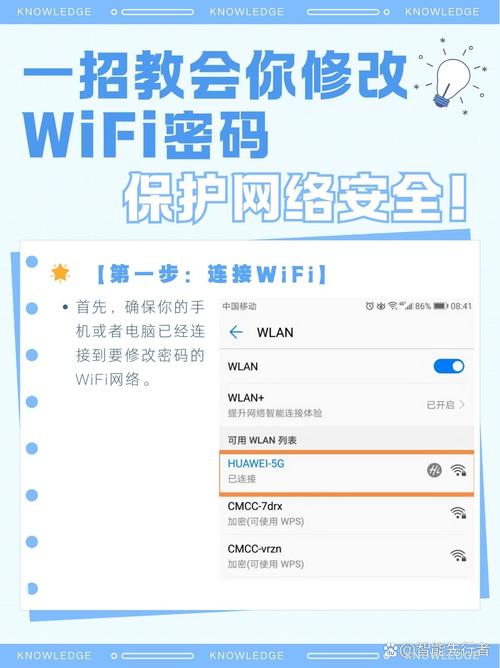
不同操作系统的路径略有差异:
Windows系统:右键点击任务栏的“网络图标” → 选择“网络和Internet设置” → 进入“以太网”或“Wi-Fi”选项卡。
Mac系统:打开“系统偏好设置” → 点击“网络” → 选择左侧对应的网络连接方式。
第三步:配置宽带账号与密码
若电脑直接拨号上网(未通过路由器),需手动输入运营商提供的账号和密码:
1、在Windows系统中,选择“拨号” → 点击“设置新连接” → 填写账号信息并保存。
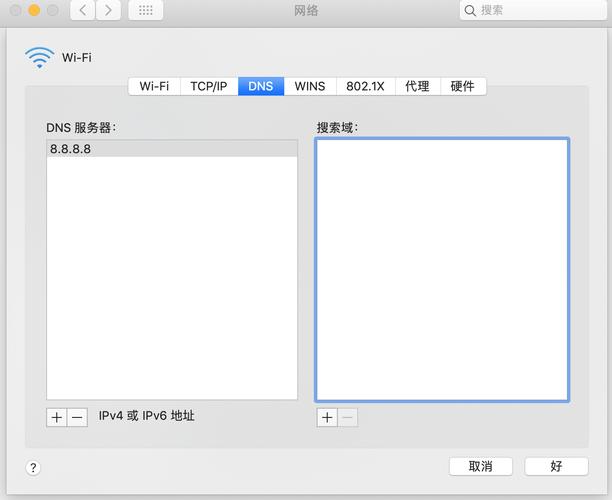
2、Mac系统中,选择“创建PPPoE服务” → 输入账号密码后连接。
注意:若使用路由器,账号密码需在路由器后台设置(通常通过浏览器访问192.168.1.1或192.168.0.1)。
第四步:检查网络状态
完成配置后,测试网络是否正常:
- 打开浏览器访问任意网页,确认加载速度。
- 使用命令提示符(Windows)或终端(Mac)输入ping www.baidu.com -t,观察是否持续收到反馈。
若无法连接,检查账号密码是否输入错误,或重启光猫、路由器尝试重置信号。
常见问题解答
1、更换宽带后无法上网?
可能是旧的路由器配置未更新,尝试重置路由器或重新输入新宽带的账号密码。
2、电脑显示已连接但网速慢?
检查网线是否老化,或联系运营商确认带宽是否达标。
个人观点
宽带设置看似复杂,但核心步骤仅需几分钟,遇到问题时,优先排查硬件连接和账号信息,多数情况可自行解决,建议定期清理路由器缓存,并保留运营商客服电话以便快速咨询。










